Kami berada di sini untuk membimbing anda melalui proses cara membuat sandaran aplikasi dan data anda dalam sandaran titanium, memulihkan aplikasi dan data Android, dan bagaimana untuk menyiapkan sandaran Titanium. Ini mungkin menimbulkan persoalan mengapa anda perlu membuat sandaran data? Dalam telefon yang tidak berakar, seseorang tidak boleh membuat sandaran data dan perlu memasang setiap aplikasi jika hilang.
Sekiranya anda adalah orang yang mengubah telefon anda dengan kerap atau jika anda sering memancarkan ROMS adat, ia dinasihatkan untuk mempunyai aplikasi seperti sandaran Titanium untuk mengelakkan membuang masa dalam memberikan data dan aplikasi sekali lagi. Backup TTITANIUM akan membuat sandaran aplikasi Android anda bersama -sama dengan data. Untuk mempunyai aplikasi Titanium, anda perlu memastikan bahawa telefon anda berakar. Sandarkan pertama data anda dan simpan folder sandaran ke kad SD atau PC anda. Untuk memulihkan anda perlu memuat turun App Backup Titanium dari Play Store atau hanya memasangnya jika anda sudah menyimpannya ke kad SD.
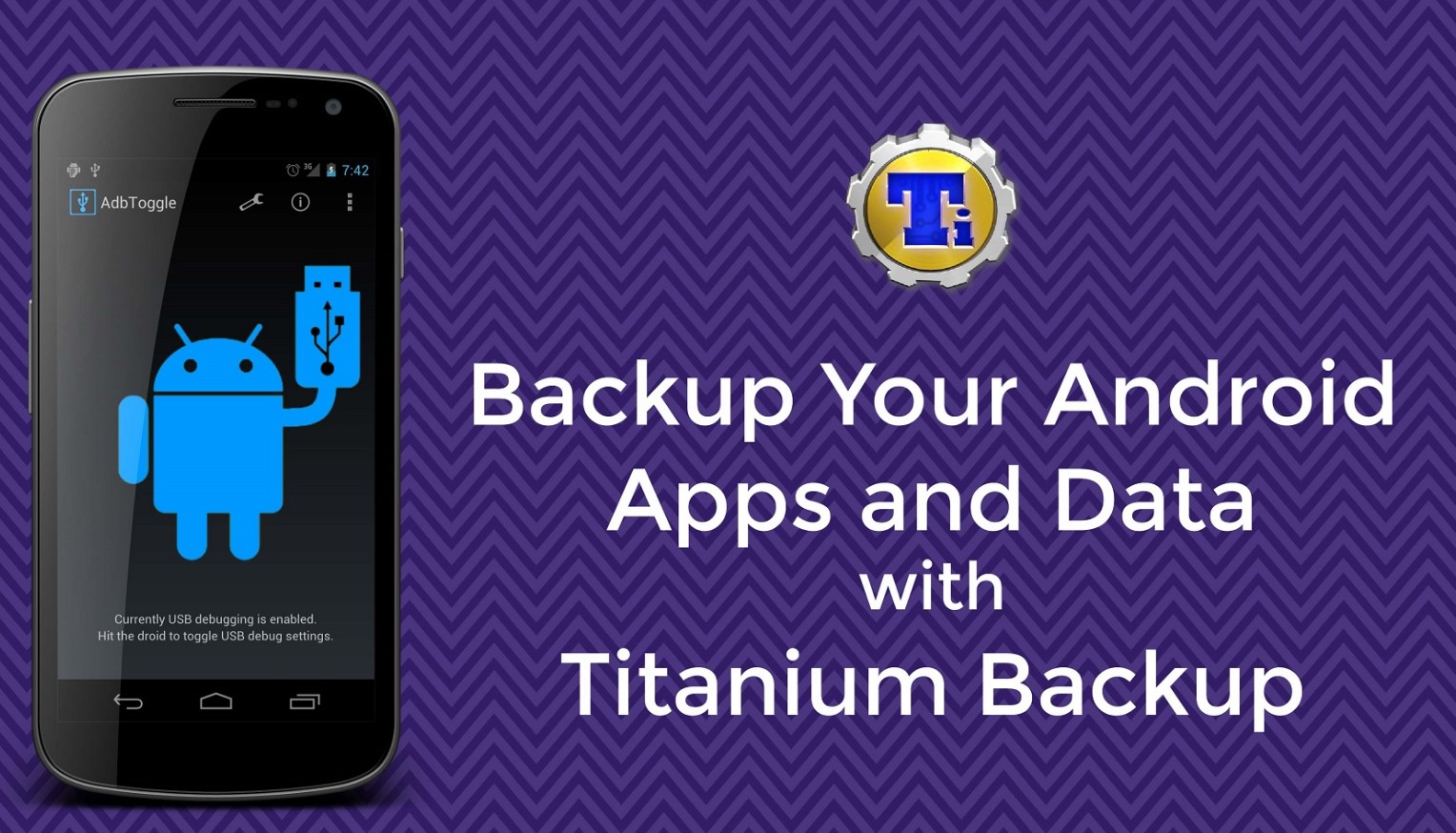
Sandarkan pertama data anda dan simpan folder sandaran ke kad SD atau PC anda. Untuk memulihkan anda perlu memuat turun App Backup Titanium dari Play Store atau hanya memasangnya jika anda sudah menyimpannya ke kad SD.
Catatan:
Pertama pastikan kotak sibuk dipasang dan debug usb diaktifkan
Fail belakang Aplikasi Backup Titanium terletak di penyimpanan dalaman.
BAckup aplikasi Android anda danDatadengan sandaran titanium
1) Muat turunSandaran titaniumatauTitanium Backup Prodan pasang aplikasi dari Play Store dan selepas pemasangan yang berjaya, pop timbul nampaknya memberikan kebenaran kepada akses root, berikannya.
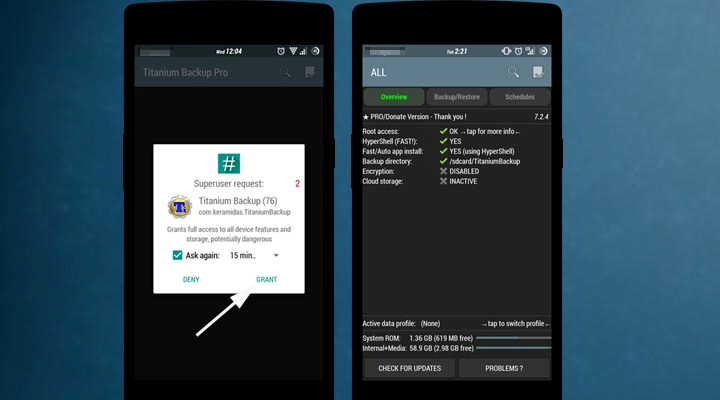
2) Selepas kebenaran SuperSU yang berjaya, permohonan itu akan menyemak tetapan rangka kerja. Ia akan menunjukkan kepada anda skrin utama (gambaran keseluruhan).
3) Sekarang sediakan kawasan sandaran anda dengan memilih "keutamaan" dari menu utama. Anda boleh memilih kawasan sandaran anda; Begitu juga, anda boleh membuat sandaran data peranti anda di awan juga. Ia mempunyai tiga pilihan untuk penyimpanan awan Dropbox, Box dan Google Drive.
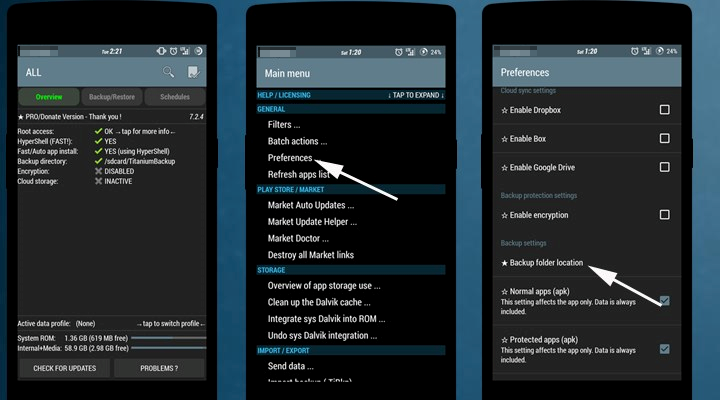
4) Anda mempunyai dua alternatif untuk mengambil sandaran. Untuk memulakan dengan sandaran aplikasi secara bebas atau sandarkan semua aplikasi pada satu klik. Untuk membuat sandaran aplikasi bersendirian pergi ke 'sandaran/pulihkan' alternatif ketuk pada aplikasi dan sandaran snap. Ia akan membuat sandaran permohonan anda.
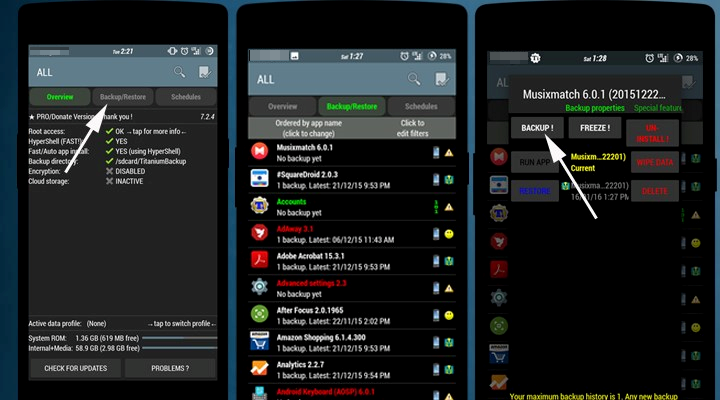
5) Untuk operasi batch bergerak ke pilihan "batch" dari menu utama. Dengan sandaran kluster, anda boleh membuat sandaran semua aplikasi pengguna, semua aplikasi sistem (tidak disukai) dan semua aplikasi pengguna dengan data dalam satu snap. Di samping itu, aplikasi ini mempunyai pilihan untuk membuat sandaran semua aplikasi yang diperkenalkan baru -baru ini dan versi baru aplikasi.
6) Untuk operasi batch ketuk pada "lari" di samping sandaran semua aplikasi pengguna atau anda boleh memilih sebarang kaedah dari dropdown. Ia akan memaparkan semua aplikasi anda apabila anda mengetuk larian. Pilih semua aplikasi dan ketik Tick Hijau () yang terletak di sudut kanan. Ia akan memulakan prosedur sandaran apabila anda mengetuk tanda hijau.

7) Ia akan mengambil sedikit masa untuk membuat sandaran semua aplikasi yang anda pilih, jadi anda boleh meminimumkan permohonan. Permohonan akan memaklumkan kepada anda apabila sandaran selesai. Jadi inilah cara untuk membuat sandaran aplikasi anda menggunakan sandaran Titanium.
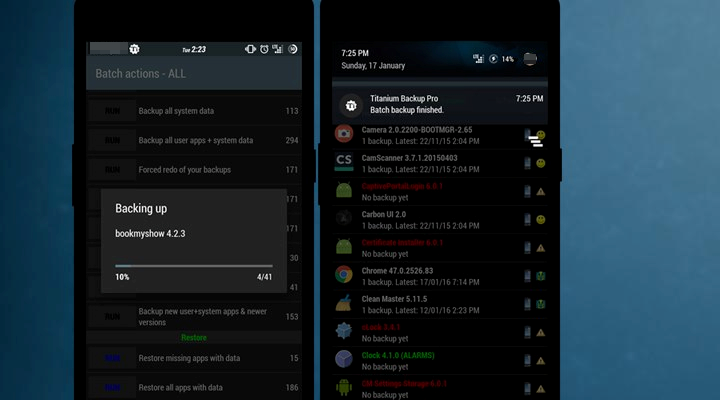
Pulihkan aplikasi anda dengan sandaran titanium:
1) Memulihkan untuk kali pertama, anda perlu memilih folder sandaran Titanium dari keutamaan.
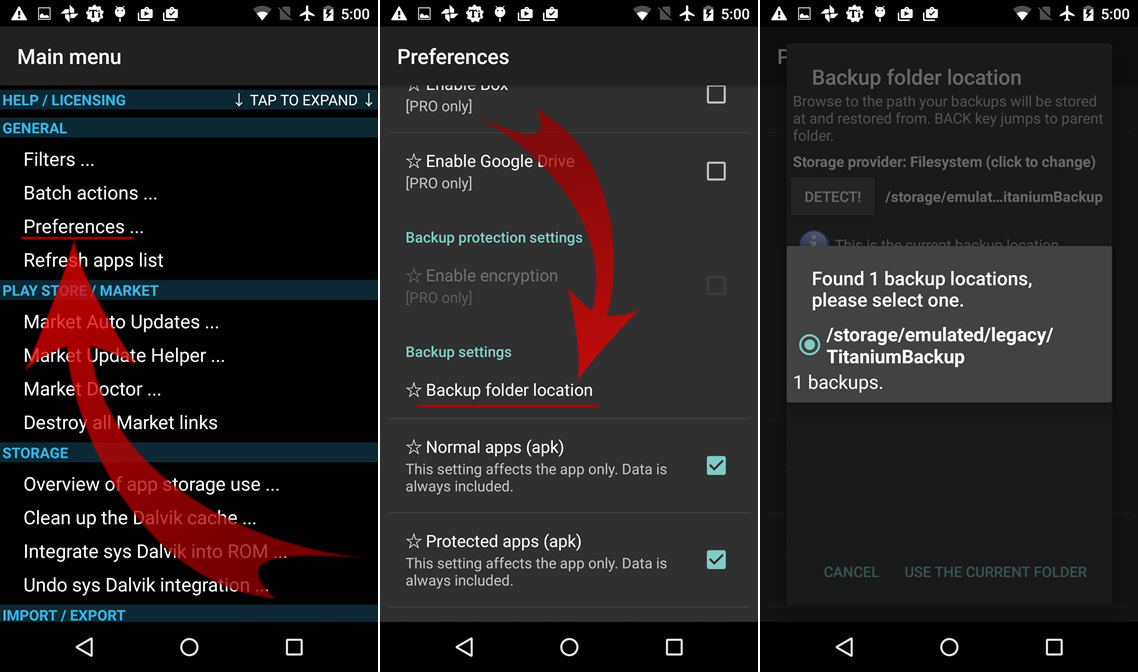
2) Sekarang pergi ke menu batch (menu-> batch) atau navigasi ke skrin sandaran/pulihkan untuk memulihkan aplikasi tunggal.
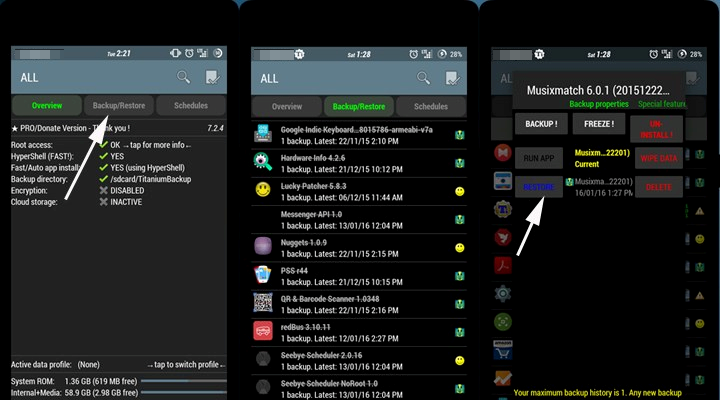
3) Sekarang dalam menu batch, anda dapat melihat banyak pilihan untuk memulihkan aplikasi anda seperti memulihkan semua aplikasi pengguna, memulihkan semua aplikasi sistem atau memulihkan semua aplikasi pengguna dan data sistem.
4) Untuk operasi batch ketik butang "Run 'di samping' Pulihkan semua aplikasi pengguna dengan data 'dan ketik pada tanda hijau pada skrin berikut.
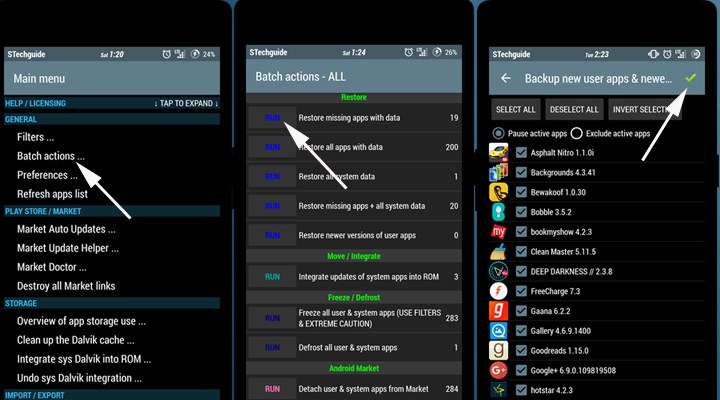
5) Prosedur pemulihan akan bermula, dan ia akan memulihkan semua aplikasi yang anda pilih dengan data, memulihkan kemajuan permainan, dan anda mempunyai semua aplikasi anda seperti sebelum anda membuat sandaran.

